Présentation
Ce didacticiel vous montrera comment installer Hiawatha Web Server sur CentOS 7. Hiawatha est un serveur Web conçu en mettant l'accent sur la sécurité. Il a des règles intégrées qui peuvent empêcher les scripts intersites et la falsification, les injections SQL et les dépenses de ressources. Bien qu'il se concentre sur la sécurité, il excelle également en termes de performances grâce à sa conception légère.
Prérequis
Un serveur sur lequel CentOS 7 est installé. Si vous n'avez pas de serveur, Atlantic.Net propose un hébergement VPS fiable qui peut être lancé en moins de 30 secondes.
Installer Hiawatha sur CentOS 7
Avant d'installer Hiawatha, nous devons nous assurer que notre pare-feu est en ordre.
Tout d'abord, nous devons mettre à jour notre pare-feu pour autoriser le trafic HTTP et HTTPS.
Vérifiez si votre pare-feu fonctionne en exécutant
sudo systemctl status firewalld
Si le pare-feu ne fonctionne pas, exécutez la commande suivante :
sudo systemctl start firewalld
Si vous souhaitez que le pare-feu démarre au démarrage de CentOS 7, exécutez la commande suivante :
sudo systemctl enable firewalld
Pour autoriser HTTP et HTTPS, exécutez les commandes suivantes :
sudo firewall-cmd --permanent --add-service=http sudo firewall-cmd --permanent --add-service=https
Vous devez exécuter la commande suivante pour que les règles ci-dessus prennent effet.
sudo firewall-cmd --reload
Maintenant que nous nous sommes occupés du pare-feu, nous pouvons installer Hiawatha. Dans ce tutoriel, nous allons utiliser le repo fourni par Anku. Téléchargez le RPM avec la commande suivante :
sudo wget http://anku.ecualinux.com/7/x86_64/anku-release-8-1.noarch.rpm
Remarque :Dans certains cas, vous n'avez peut-être pas installé wget, installez-le avec la commande suivante :
sudo yum install wget
Maintenant que le RPM a été téléchargé, nous pouvons l'installer avec la commande suivante :
sudo rpm -ivh anku-release-8-1.noarch.rpm
Installez Hiawatha avec la commande suivante :
sudo yum install hiawatha
Exécutez la commande suivante pour démarrer Hiawatha :
sudo service hiawatha start
Nous pouvons maintenant vérifier que Hiawatha fonctionne en ouvrant votre navigateur et en entrant l'URL http://your-server-address . Vous devriez obtenir une page "Installation réussie" similaire à l'image ci-dessous.
Remarque :Si vous ne connaissez pas votre adresse IP, exécutez la commande suivante :
sudo ip addr show eth0
Un exemple d'utilisation de la commande ip addr et d'obtention de l'IP 192.168.100.10
Dans notre exemple, nous mettrions
http://192.168.100.10dans la barre d'adresse de notre navigateur.
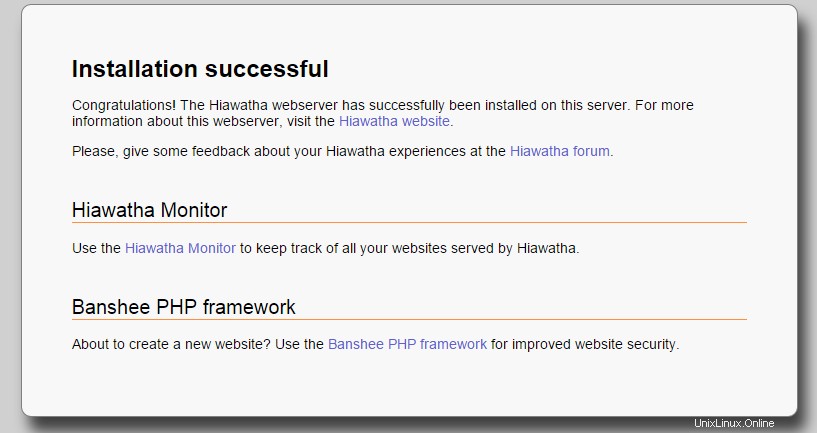
Un exemple de la page web d'installation de Hiawatha
En utilisant les paramètres par défaut, vous pouvez placer votre contenu Web dans le répertoire suivant :
/var/www/hiawatha
Pour toute modification de configuration que vous souhaitez apporter, vous pouvez accéder au répertoire suivant :
/etc/hiawatha
Félicitations pour l'installation du serveur Web Hiawatha sur un serveur CentOS. Merci d'avoir suivi ce tutoriel et revenez avec nous pour toute nouvelle mise à jour.